Als u zoveel video's op Windows 10 wilt samenvoegen als u zou willen. Dit bericht biedt tools voor het samenvoegen van video's die uitgebreid werken met slechts een paar klikken, waardoor het een echt formidabele oplossing ooit zou moeten worden.
Wilt u de videoclips samenvoegen op Windows 10? Als u meerdere kleinere videoclips heeft en deze wilt samenvoegen, zijn er een paar geweldige manieren om u te helpen bij het samenvoegen van video's in Windows 10. Laten we de drie beste opties voor de perfecte video-joiner op Windows 10 verkennen.
Methode 1. Combineer video's in Windows 10 met behulp van een uitgebreide video-editor
FilmForth is een van de professionele Windows Media-tools voor het samenvoegen van videoclips die u goed kunt gebruiken en kunt kiezen voor een volwaardige ervaring bij het combineren van video's op Windows 10. Een van de beste video-joiners, het is ongelooflijk licht en redelijk praktisch.
Behalve dat je je video's kunt samenvoegen, biedt de software ook een breed scala aan opties door je speciale effecten, fade-in of fade-out-opties en zelfs prachtige overgangen naar je video's te laten maken.
De functies
Laten we nu kijken hoe u FilmForth kunt gebruiken om deel te nemen aan video's.
Stap 1. Maak een project aan op FimForth
Ervan uitgaande dat u FilmForth hebt geïnstalleerd, opent u het en maakt u een nieuw project aan.
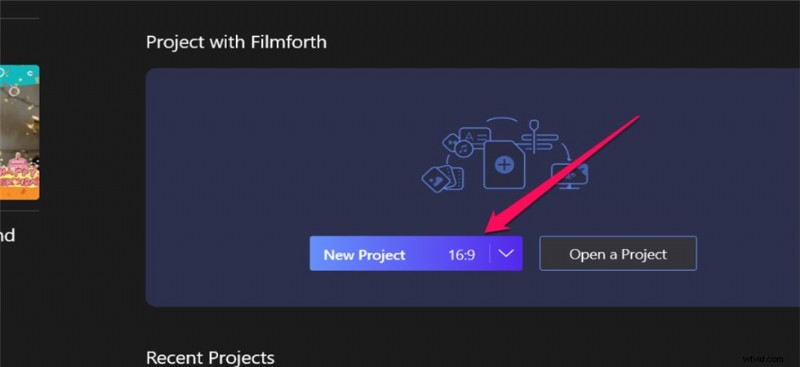
Maak een nieuw project in FilmForth
Stap 2. Importeer videoclips in de tool
U kunt ofwel de intuïtieve functie voor slepen en neerzetten gebruiken om de videoclips toe te voegen of besluiten om de traditionele knop VIDEO-/FOTOCLIPS TOEVOEGEN te gebruiken om bestanden aan de tool toe te voegen. Je vindt ze op een rij in de tijdlijn.
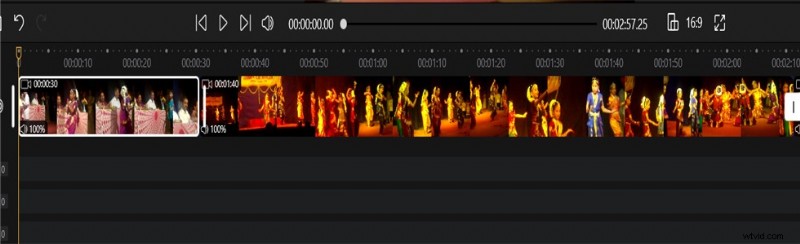
Twee video's importeren
Stap 3. Bewerk de videoclips
Bewerk de videoclips die u aan de tijdlijn hebt toegevoegd. Houd er rekening mee dat dit een optionele stap is en niet noodzakelijkerwijs behoort tot de stappen voor het samenvoegen van video's in Windows 10. U kunt de videobewerkingsopties toepassen volgens uw individuele voorkeuren.
Stap 4. Combineer de video's tot één
Video's die u aan de tijdlijn hebt toegevoegd, worden automatisch samengevoegd. Ze worden samengevoegd en opgeslagen zodra u ze exporteert. Klik op Video opslaan en volg de instructies.
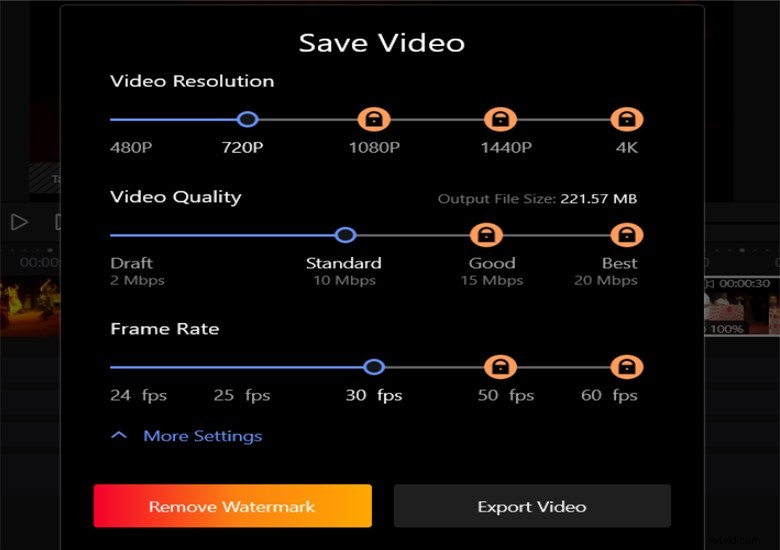
De samengevoegde video geëxporteerd
Methode 2. Voeg MP4-bestanden samen op Windows 10 met behulp van de ingebouwde Foto's-app
De Photos-app op Windows is nog een andere beste Windows-tool voor het samenvoegen van videoclips die je kunt gebruiken voor het samenvoegen van video's in Windows 10. De perfecte video-joiner-functionaliteit die je krijgt met de Photos-app kan een goede keuze zijn. Als je een video-joiner wilt die snel presteert en je op zoek bent naar een tool die geen verdere stappen vereist, dan is de Foto's-app de juiste keuze.
De functies
Laten we eens kijken hoe u de Foto's-app kunt gebruiken om MP4-bestanden samen te voegen.
Stap 1. Open de app Foto's en importeer video's
Start de app Foto's en voeg de videobestanden toe die u wilt samenvoegen. U moet op Nieuw videoproject klikken om nieuwe videobestanden aan het project toe te voegen.
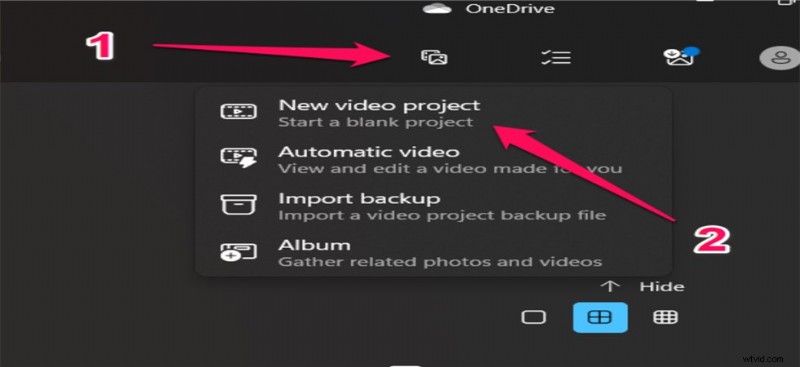
Importeer de video naar de app Foto's
Stap 2. Schik de volgorde van de bestanden die u wilt toevoegen
Rangschik de bestanden in de volgorde van voorkeuren waarin u ze wilt samenvoegen. U kunt zelfs de verbeteringstool gebruiken om uw video's indien nodig te verfijnen.
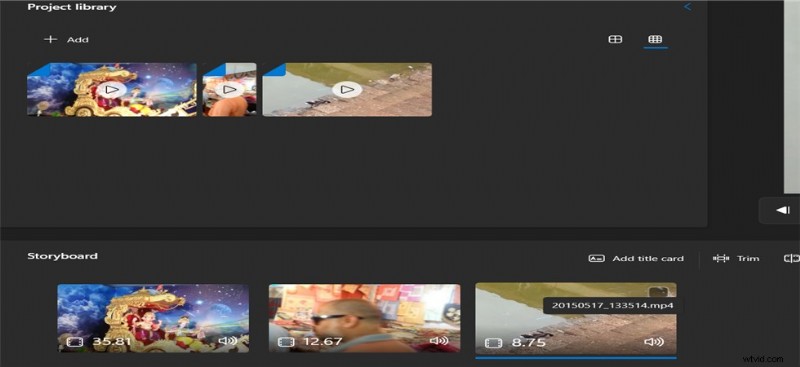
Herschik de twee video's
Stap 3. Voltooi en exporteer uw bestanden
Als je eenmaal tevreden bent met de video's en hun juiste volgorde van samenvoegen, klik je op de opties om ze te exporteren. Klik op Video voltooien en dan op Exporteren. U kunt de opties configureren om ook uw gewenste kwaliteit te kiezen.
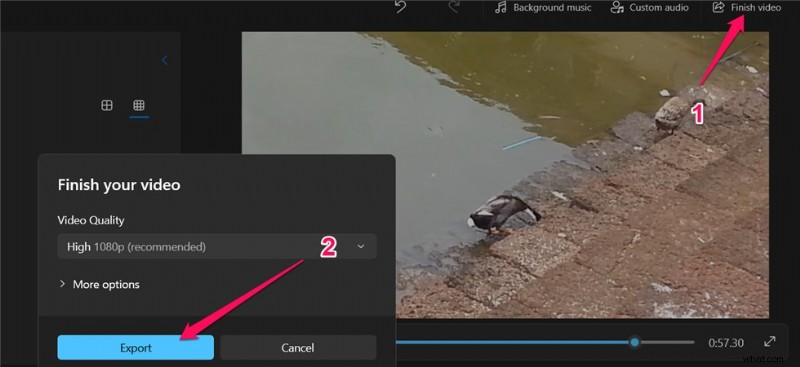
Exporteer de gecombineerde video in Foto's
Methode 3. Voeg videoclips samen in Windows 10 met VLC
VLC Media Player is een van de meest gebruikte videospelers op Windows. De open-source mediaspeler staat erom bekend meerdere videobewerkingsopties te ondersteunen. Het wordt beschouwd als een krachtige optie voor het converteren en verzamelen van video's. Het kan ook een van de unieke opties zijn om u te helpen bij het toevoegen van twee videobestanden en zelfs meer korte bestanden.
De functies
Er zijn gedetailleerde stappen voor het gebruik van VLC om video's samen te voegen.
Stap 1. Download en installeer VLC
Download en installeer de VLC-mediaspeler. Het apparaat wordt ondersteund op bijna alle Windows-apparaten.
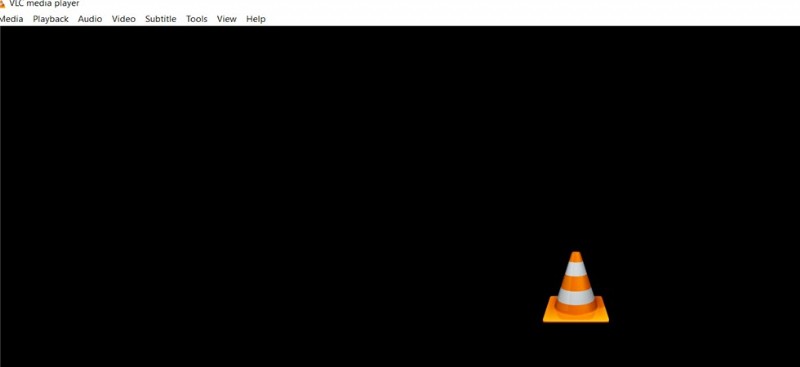
Download en installeer VLC
Stap 2. Voeg meerdere bestanden toe aan VLC
Open de optie voor Meerdere bestanden, en selecteer de bestanden die u wilt samenvoegen.
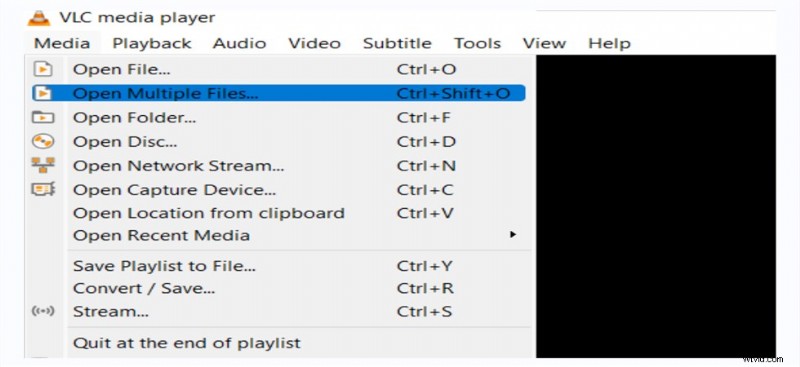
Meerdere videobestanden toevoegen
Stap 3. Voeg de bestanden samen
Ga naar de optie Converteren wanneer u de bestanden hebt toegevoegd. Zodra het bestand is opgeslagen, vindt u ze samengevoegd.
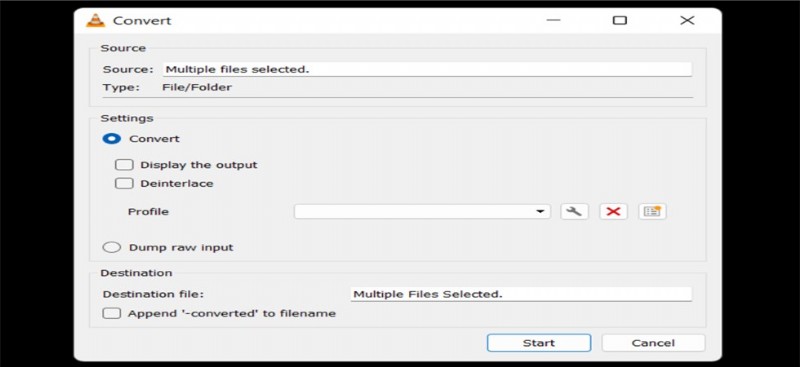
Voeg de video's samen in VLC
De afsluitende gedachten
Het samenvoegen van meerdere Windows op Windows 10 kan vrij eenvoudig en gemakkelijk te volgen zijn. Zolang u de juiste oplossingen voor dit doel hebt gekozen, kunt u de beste prestaties behalen bij het samenvoegen van video's in Windows 10 voor de beste video-joiners.
Alle drie de methoden die in deze compilatie worden beschreven, zouden u moeten helpen om op alle mogelijke manieren tot de beste oplossingen te komen. Bekijk de juiste tools die ideaal aansluiten bij uw individuele behoeften en kies degene die het beste aan uw verwachtingen voldoet.
